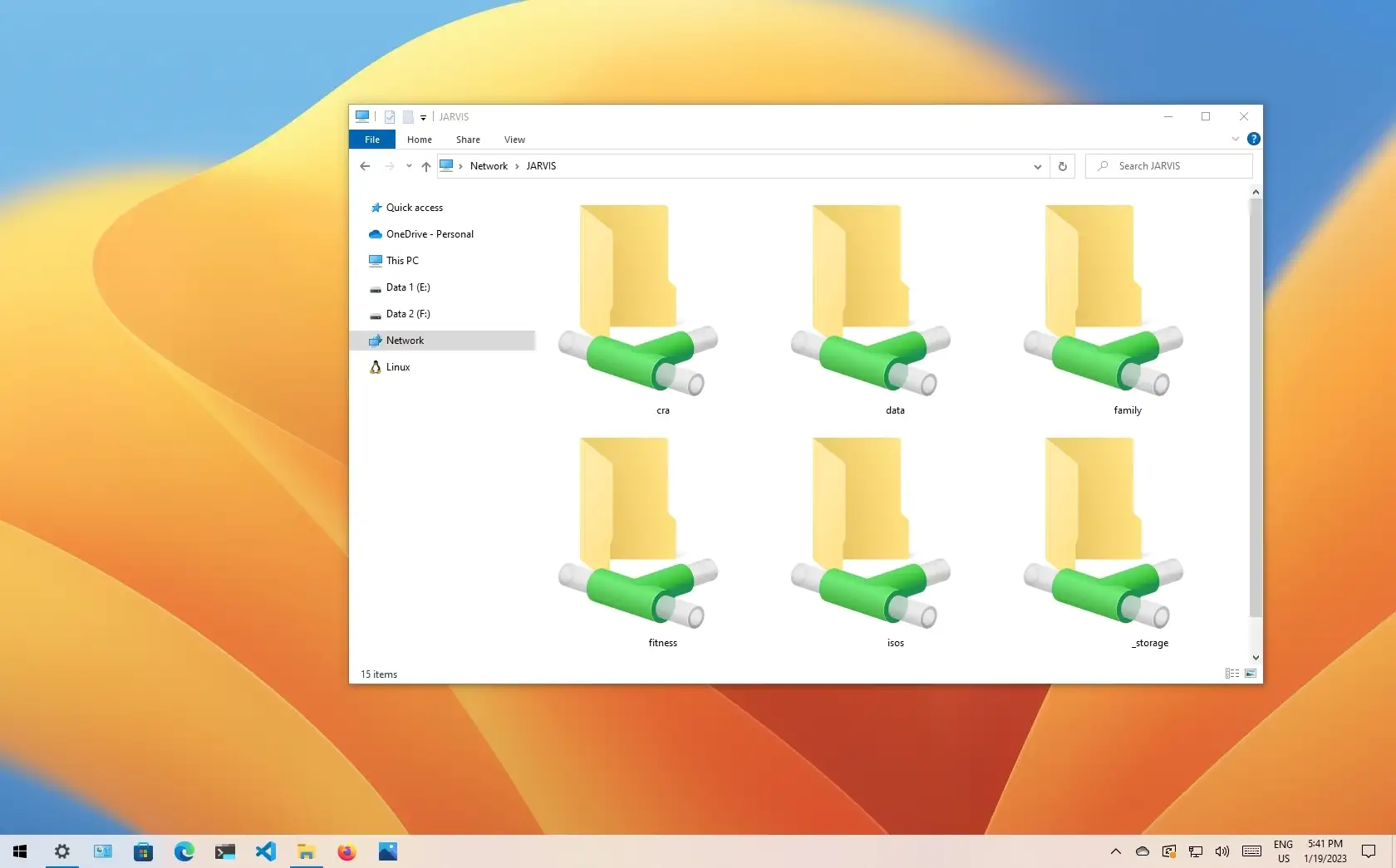- El uso compartido de carpetas en Windows 11 permite centralizar y organizar archivos familiares
- Ajustar correctamente la red y los permisos de usuarios es esencial para la seguridad
- Alternativas como OneDrive ofrecen acceso remoto y control avanzado de permisos

Compartir archivos y carpetas entre todos los miembros de la familia en Windows 11 puede sonar complicado a priori, pero con unos sencillos pasos es posible crear un espacio común al que todos puedan acceder de forma cómoda y segura. Gracias a las últimas actualizaciones del sistema, crear una carpeta compartida es un proceso personalizable y adaptado a diferentes necesidades familiares, permitiendo desde el simple acceso de solo lectura hasta la edición colaborativa.
En este artículo descubrirás cómo preparar tu red, asignar permisos y solventar los problemas habituales para que la carpeta compartida funcione perfectamente en todos los dispositivos de tu hogar. Vamos a guiarte paso a paso utilizando un lenguaje natural y sencillo, para que cualquier usuario, tenga el nivel técnico que tenga, logre compartir sus archivos sin quebraderos de cabeza.
¿Por qué crear una carpeta compartida para la familia?
La idea de compartir una carpeta en red en Windows 11 facilita que todos los ordenadores conectados a la misma red wifi o cable puedan acceder a fotos, documentos, vídeos o cualquier archivo sin tener que estar enviándolo por correo o USB. Esto ahorra tiempo, evita duplicados y hace que la convivencia digital familiar sea mucho más ordenada.
Además, Windows 11 permite regular quién puede ver y quién puede modificar los archivos, lo que garantiza que solo las personas autorizadas accedan a la información sensible y que los cambios importantes los hagan los usuarios que tú decidas.
Paso previo: Prepara la red doméstica y tu ordenador
Antes de lanzarte a compartir carpetas, es fundamental tener la red bien configurada. Windows 11 ha mejorado mucho este aspecto frente a versiones anteriores, pero sigue requiriendo que sigas estas recomendaciones:
- Cambia el nombre de tus dispositivos para identificarlos fácilmente en la red. Puedes hacerlo desde Configuración > Sistema > Acerca de > Cambiar nombre.
- Asegúrate de que la red wifi está en modo «Privado», nunca en «Pública», ya que así se activa la detección de otros dispositivos y el intercambio de archivos.
- Activa la detección de redes y el uso compartido de archivos e impresoras: accede al «Centro de redes y recursos compartidos» y en «Cambiar configuración de uso compartido avanzado» marca las opciones de «detectar redes» y «compartir archivos».
- Para evitar líos, desactiva el uso compartido protegido por contraseña en la sección «Todas las redes» si quieres que la carpeta sea de acceso más sencillo (aunque esto reduce ligeramente la seguridad).

Escoge la carpeta que vas a compartir
Una vez la red está lista, el siguiente paso es decidir qué carpeta quieres compartir. Aunque técnicamente se puede compartir cualquier carpeta, la mejor opción es crear una nueva directamente en el disco duro principal, por ejemplo C:\Familia o D:\CarpetaCompartida. Así evitas problemas de permisos y de protección de archivos del sistema. Puedes consultar más detalles sobre cómo gestionar permisos en configurar la herencia de permisos en Windows 11.
Evita compartir carpetas del escritorio, «Mis Documentos» o similares, ya que suelen dar más problemas y posibles errores con antivirus o copias de seguridad.
Cómo compartir una carpeta en Windows 11 paso a paso
- Abre el Explorador de archivos y localiza la carpeta que quieres compartir. Haz clic derecho sobre ella y selecciona «Propiedades».
- Dentro de la ventana de propiedades, ve a la pestaña «Compartir» y pulsa el botón «Uso compartido avanzado…».
- Marca la casilla «Compartir esta carpeta». Puedes modificar el nombre con el que aparecerá en la red (mejor sin acentos ni espacios).
- Pulsa en «Permisos» para decidir quién puede acceder. Por defecto aparece el grupo Todos. Aquí puedes seleccionar si quieres permitir solo la lectura o también la edición y borrado de archivos. Para solucionar posibles errores al compartir, también puede ser útil consultar cómo resolver el error acceso denegado a una carpeta en Windows.
- Si quieres un control más fino, puedes agregar usuarios concretos desde el botón «Agregar…» e indicar exactamente qué permisos tiene cada uno.
- Acepta y cierra todas las ventanas. ¡Carpeta compartida lista!

Gestionar los permisos: desde sencillos hasta avanzados
Windows 11 permite asignar permisos a usuarios individuales o grupos completos. Si toda la familia va a usar la misma cuenta local en cada PC, bastará con dejar el grupo «Todos». Pero si quieres que, por ejemplo, los adultos puedan modificar archivos y los peques solo vean, conviene crear usuarios diferenciados con contraseñas propias en el equipo donde se comparte la carpeta. Para gestionar esto, también puedes consultar .
Truco: Si quieres que los cambios de un usuario se reflejen automáticamente para otros, asegúrate de dar control total solo a quienes realmente puedan modificar archivos. Así evitas sobrescribir documentos importantes o el borrado accidental de una foto familiar.
Cómo acceder a la carpeta compartida desde otro PC de la red
Desde cualquier otro ordenador con Windows en la misma red, basta con abrir el Explorador de archivos y pulsar en el apartado «Red» (barra lateral). Verás el nombre del ordenador que comparte la carpeta. Haz doble clic y aparecerán todos los recursos compartidos, incluida la carpeta familiar. También puede ser útil consultar .
Si no aparece, puedes acceder manualmente pulsando Win + R y escribiendo \\NOMBRE_DEL_SERVIDOR\NombreCompartido. Si todo está bien, se abrirá la carpeta con todo su contenido. Si solicita usuario y contraseña, debe coincidir con alguna cuenta creada en el ordenador que comparte la carpeta, o con el usuario «Todos» si diste permisos globales.
Compartir carpetas usando OneDrive: la alternativa en la nube
Si tu familia usa cuentas Microsoft, existe la posibilidad de compartir carpetas a través de OneDrive. Los archivos se mantienen sincronizados en la nube y es posible dar permisos de solo lectura o edición, e incluso poner fechas de expiración para el acceso o bloquear la descarga de archivos sensibles. Para más detalles, puedes consultar .
- Inicia sesión en OneDrive y selecciona la carpeta a compartir.
- Pulsa en Compartir y elige entre «Copiar vínculo» (puede acceder cualquiera con el enlace) o «Usuarios específicos» (mayor privacidad).
- Ajusta los permisos según necesites: permitir edición, impedir descarga, poner fecha de caducidad, proteger con contraseña…
- Puedes invitar por email a los miembros de la familia o enviar el enlace por cualquier otra vía.
Esta opción es ideal para compartir con familiares que no están en la misma casa o para tener siempre disponible una copia en la nube, aunque requiere conexión a internet. Además, si quieres evitar problemas con permisos, también puedes consultar limitar acceso a carpetas compartidas en Windows.
Evita los errores clásicos al compartir carpetas en Windows 11
En ocasiones, a pesar de haber seguido todos los pasos, la carpeta no aparece o da error al intentar acceder desde otros ordenadores. Los problemas más comunes suelen ser:
- El firewall o el antivirus está bloqueando la conexión: accede a la configuración y asegura que permite el tráfico SMB en la red privada.
- La red está configurada como pública en algún equipo: cambia siempre a «Privada».
- Los usuarios no existen en el equipo compartidor: asegúrate de crear las cuentas con el mismo usuario y contraseña en todos los PCs si se requiere acceso protegido.
- SMB 1.0 no está activado (solo necesario si vas a acceder desde equipos muy antiguos o dispositivos que lo requieran, como alguna impresora de red veterana).
- Se han guardado credenciales antiguas que ya no son válidas: bórralas desde el «Administrador de credenciales» del Panel de Control.
Soluciones avanzadas: nombres de red, IPs fijas y archivo hosts
Si tienes muchas dificultades para que los equipos se vean en la sección «Red», hay algunos trucos adicionales que pueden solucionar el problema:
- Asigna una IP fija a cada ordenador servidor. Así será mucho más fácil acceder siempre a la carpeta, aunque el router se reinicie.
- En vez de acceder por nombre, puedes usar la IP: \\192.168.1.15\CarpetaFamiliar.
- Si aun así no funciona por nombre, edita el archivo hosts en
C:\Windows\System32\drivers\etc\hostsañadiendo una línea como «192.168.1.15 servidor». Así, el nombre «servidor» siempre apuntará a la IP correcta.
Seguridad: usuarios, grupos y permisos personalizados
Una buena práctica para familias numerosas o compartición con amistades es crear cuentas de usuario diferenciadas y, si hace falta, grupos de usuarios. En Windows 11 Pro puedes gestionar esto desde la herramienta «Usuarios y grupos locales»> «Usuarios» y «Grupos».
- Crea un grupo «Familia» y añade a todos los miembros.
- Asigna permisos personalizados para el grupo sobre la carpeta compartida.
- Si quieres, crea usuarios solo con permisos de lectura (por ejemplo, para niños) y otros con «Control total» (para adultos).
Esto permite una administración detallada y escalable si en el futuro se suman más miembros.
Cómo acceder a la carpeta compartida desde otros sistemas operativos
No solo los ordenadores Windows pueden acceder a la carpeta compartida. Equipos con Linux (por ejemplo Ubuntu) también pueden hacerlo. Desde el explorador de archivos de Ubuntu, basta con ir a «Otras ubicaciones», introducir la ruta SMB (ejemplo: smb://192.168.1.15) y poner las credenciales correspondientes. También puedes consultar cómo compartir carpetas en Hyper-V.
Consejos prácticos y errores frecuentes
- Evita usar nombres de equipo con símbolos especiales (eñes, acentos, espacios) para no tener problemas de acceso desde otros dispositivos.
- El símbolo dólar al final del nombre de la carpeta (Carpeta$) permite crear carpetas compartidas ocultas, solo accesibles escribiendo la ruta exacta.
- Usar contraseñas iguales en todas las cuentas ayuda a que funcione el acceso sin tener que introducir la clave cada vez, aunque no es lo más seguro si tu red no es muy “familiar”.
- Algunos antivirus bloquean las conexiones SMB por defecto. Siempre revisa la configuración si el acceso falla.
- Las copias de seguridad funcionan mejor cuando la carpeta compartida está en una ubicación sencilla, sin rutas enormes ni caracteres extraños.
Cómo crear un acceso directo en el escritorio para la carpeta compartida
Para facilitar el acceso a todos los miembros, puedes añadir un acceso directo en el escritorio. Puedes consultar cómo hacerlo en crear enlaces directos en Excel. Solo necesitas introducir la ruta de red, por ejemplo \\servidor\CarpetaFamiliar o la ruta con IP.
Recomendaciones de seguridad y mantenimiento
Para mantener la privacidad y seguridad de la información familiar:
- Actualiza Windows regularmente para evitar vulnerabilidades. También puede ser útil consultar cómo ocultar y proteger correos confidenciales.
- No compartas carpetas personales o sensibles salvo que controles bien los permisos.
- Haz copias de seguridad periódicas del contenido compartido, sobre todo si es documentos valiosos o fotos de toda la vida.
- Limita el acceso de invitados y usuarios temporales. Si termina la necesidad de compartir, elimina los permisos o la carpeta compartida.
Siguiendo todos estos pasos y recomendaciones, tendrás la tranquilidad de que la información de la familia está accesible solo para quien debe y con el nivel de control que decidas en cada momento. Crear y administrar una carpeta compartida en Windows 11 es más sencillo de lo que parece y permite centralizar documentos, fotos, vídeos y todo tipo de archivos, facilitando la organización en el entorno familiar sin complicaciones.
Redactor apasionado del mundo de los bytes y la tecnología en general. Me encanta compartir mis conocimientos a través de la escritura, y eso es lo que haré en este blog, mostrarte todo lo más interesante sobre gadgets, software, hardware, tendencias tecnológicas, y más. Mi objetivo es ayudarte a navegar por el mundo digital de forma sencilla y entretenida.